Све сам уверенији да када кажем да је Линук терминал моћан алат и који га неправедно вреднују сви изван оперативног система, мислим с неким разлогом. Терминал има толико могућности да чак можете да тражите ИоуТубе видео снимке и репродукујете их кроз њега.
Да ли желите да знате како се то ради? Онда не пропустите шта ћемо вам следеће показати, а то није ни више ни мање од програм мпс-иоутубе, терминална апликација која је лагана, једноставна и корисна и која нам омогућава пуштање и преузимање ИоуТубе видео снимака на основу наредби, а ми ћемо вам показати како да га инсталирате и користите.
Инсталирање мпс-иоутубе
мпс-иоутубе је већ у Убунту репозиторијумима, само што није у најновијој верзији. За инсталирајте најновију верзију Морат ћемо прибјећи ПИП-у, па ћемо прво морати отворити терминал и откуцати ово:
sudo apt-get install python-pip
Након што смо га инсталирали, морамо искористите га да бисте добили мпс-иоутубе, као што смо управо разговарали. За ово ћемо морати унијети ове наредбе у терминал:
sudo pip install mps-youtube
Што се тиче плејера који ћемо користити за гледање видео записа, имамо две алтернативе: МПлаиер2 или мпв. Да бисмо инсталирали МПлаиер2, уносимо ову наредбу:
sudo apt-get install mplayer2
И да инсталирате мпв плаиер ово друго:
sudo apt-get install mpv
Што се тиче коришћења играча, препуштам вама, али мпс-иоутубе подразумевано ради са мпв. То се може накнадно променити, али ово ћемо објаснити у наставку.
Коришћење и конфигурисање мпс-иоутубе
За почетак користите апликацију морамо да напишемо следећу команду:
mpsyt
Даље настављамо да га конфигуришемо. Ако уместо мпв желимо да користимо МПлаиер Као подразумевани плејер, у интерфејс који ће се отворити напишемо следеће:
set player mplayer
Подразумевано мпс-иоутубе дозвољава само претрагу музике, али ово се такође може променити да гледате видео записе свих врста следећом командом:
set search_music false
Коначно, имамо само конфигуришите видео излаз:
set show_video true
Са командом set могу погледајте све параметре доступна подешавања конфигурације.
Извођење претраге је врло једноставно. У интерфејсу за унос текста постављамо један бод испред онога што желимо да тражимо, на пример:
.led zeppelin
Гледање видео записа је врло једноставно: све што треба да урадите је да напишете број листе који се појављује на левој страни и притисните интро, а да бисмо преузели видео, само треба да користимо ову наредбу:
d ITEM-NUMBER
Где је СТАВКА-БРОЈ преостали број имена видеа о којем смо раније разговарали.
Као што видите, то је алат једноставан, лак за употребу и конфигурисање, који ће нам омогућити да гледамо видео записе са терминала и без потребе за отварањем прегледача. Оставите нам коментар са својим искуством ако се усудите да пробате.
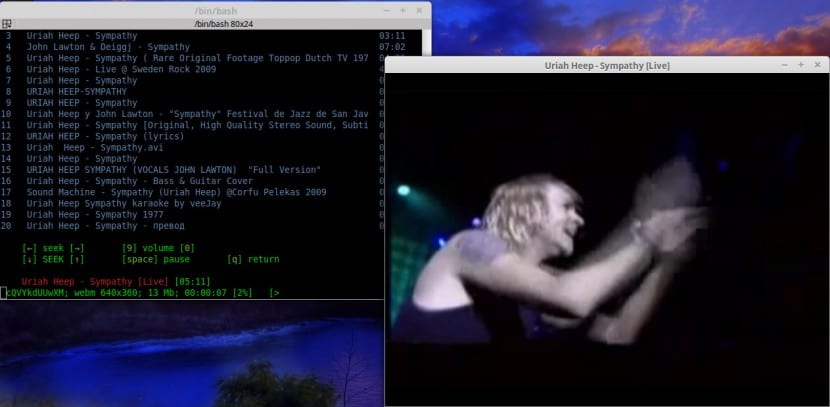
Добар дан, хвала вам пуно на чланку, желео сам да знам да ли могу аутоматизовати поступак, односно сваки пут када га отворим, не морам да уносим команду у терминал да бих отворио програм (донекле сам заборавни)
Здраво Патрицк, пре свега хвала на коментару.
Не знам ни на који начин да аутоматизујем процес, осим ако за њега не желите да креирате скрипту коју можете да поставите у покретач на радној површини, али покушаћу да откријем да ли нешто проналазим.
Поздрав.
Пре свега, пуно вам хвала на чланку. Много је пријатније гледати ИоуТубе са терминала него отварати прегледач.
Што се тиче аутоматизације процеса, можда би било корисно створити покретач у панелу и у поље за наредбе ставити:
мате-терминал -е мпсит
o
кфце4-терминал -е мпсит
o
гноме-терминал -е мпсит
у зависности од терминала који користите.
Врло добар чланак и врло добра апликација. Одувек ми је недостајало да могу да пронађем листу видео снимака на иоутубе-дл
(или бар не знам како то да радим).
Патрицку: У .басхрц можете направити псеудоним који ћете лако памтити
алиас вервидеос = '/ пут / до / мпсит /'
Користим га за наредбе које често заборавим.
Здраво, погледајте шта ми је добацио:
Трацебацк (последњи последњи позив):
Датотека "/ уср / лоцал / бин / мпсит", ред 9, у
лоад_ентри_поинт ('мпс-иоутубе == 0.2.5', 'цонсоле_сцриптс', 'мпсит') ()
Датотека "/уср/либ/питхон2.7/дист-пацкагес/пкг_ресоурцес.пи", ред 351, у лоад_ентри_поинт
врати гет_дистрибутион (дист) .лоад_ентри_поинт (група, име)
Датотека "/уср/либ/питхон2.7/дист-пацкагес/пкг_ресоурцес.пи", ред 2363, у лоад_ентри_поинт
ретурн еп.лоад ()
Датотека „/уср/либ/питхон2.7/дист-пацкагес/пкг_ресоурцес.пи“, ред 2088, учитана
ентри = __импорт __ (селф.модуле_наме, глобалс (), глобалс (), ['__наме__'])
Датотека „/уср/лоцал/либ/питхон2.7/дист-пацкагес/мпс_иоутубе/__инит__.пи“, ред 1, у
из .главног увоза инит
Датотека „/уср/лоцал/либ/питхон2.7/дист-пацкагес/мпс_иоутубе/маин.пи“, ред 54, у
фром урллиб.рекуест импорт урлопен, буилд_опенер
ИмпортЕррор: Нема захтева са именом са модулом
Већ сам деинсталирао мпс-иоутубе помоћу $ судо пип унинсталл мпс-иоутубе и деинсталирао сам питхон-пип, поновио сам све и проблем је и даље присутан ако бисте могли да ми помогнете.
Гледајући листу промена (https://github.com/np1/mps-youtube/blob/develop/CHANGELOG), у најновијој верзији (0.2.5) стоји:
- Подржава само питхон 3 (неће се покретати са питхон 2)
А према трагу који шаљете имате питхон2.7
Покушајте да инсталирате питхон3-пип
[судо] апт-гет инсталирај питхон3-пип
А затим инсталирајте мпс-иоутубе помоћу пип3
[судо] пип3 инсталирај мпс-иоутубе